- トップ
- 知って納得!弥生製品・サービス活用術
- 紙証憑は自動仕訳が当たり前!?
- 弥生会計(デスクトップアプリ)
- 弥生会計(クラウドアプリ)
- 取引入力
- 記帳代行
- 自計化
- 法人
- 個人
- スマート取引取込
- 会計事務所の業務効率化
- 便利機能の使い方
電子化により解消される3つのストレス
顧問先から受領したレシートをもとに仕訳を入力する際、文字サイズが小さくて間違って入力したことはなかったでしょうか?
折れ曲がったレシートを伸ばしながら入力するために、入力画面とレシートを何度も見比べたり、マウスやキーボードから何度も手を放す必要があったりで煩わしいと感じたことはなかったでしょうか?
そんな問題がレシートの電子化(スキャン)で一挙解決します。
電子化により解消されるストレスは次の3つ。
- レシートを入力するのがとにかく面倒くさい
- 入力画面と紙のレシートを見比べてチェックするので、目や首への負担が半端ない
- 後日、原始証憑を見ようと思ったときにすぐにレシートが見つからない
メリットの詳しい説明と、利用するために必要な準備、操作の流れをご紹介します。
3つのメリット
不揃いなレシートの入力作業が不要に
スキャンしたデータは自動的に仕訳に変換され、そのまま弥生会計に登録できるので、入力作業がなくなります。
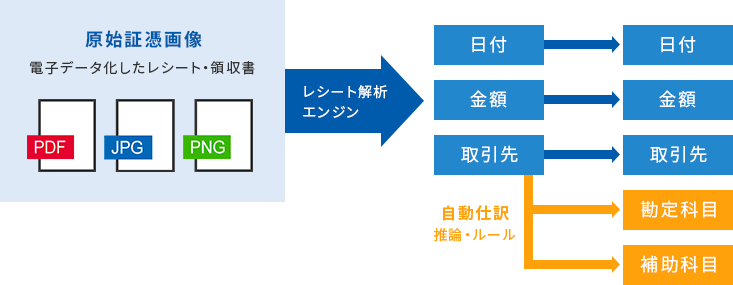
確認・修正作業が簡単に
レシートと仕訳内容を1つの画面で照らし合わせることができるので、確認・修正作業の煩わしさからも解放されます。
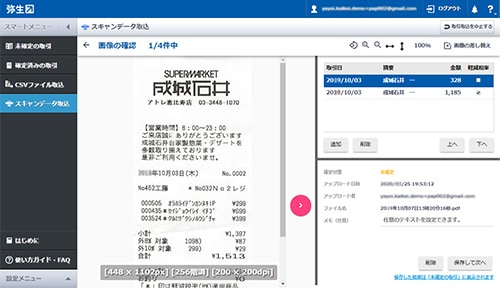
原始証憑の参照が簡単に
仕訳の元になるレシート画像が仕訳日記帳から直接確認できるので、原始証憑を探す手間が不要です。領収書を顧問先に返却しても困ることはありません。
必要な準備
レシートをスキャンして電子データを作成
-
STEP1
顧問先からレシートをもらいます。
-
STEP2
レシートをスキャンして、「.pdf」「.jpg」「.jpeg」「.png」いずれかの形式で保存します。
「スマート取引取込」の利用のための準備
弥生会計 AEに現金出納帳の内容を取り込む際は、「スマート取引取込」を利用します。
はじめてスマート取引取込を利用する場合は、次の準備が必要です。一度行えば、次回からは省略できます。
- 弥生IDの登録
- 保有製品情報の登録
詳しい手順は以下のガイドでご確認いただけます。
「弥生IDを使って利用する 弥生PAP会員サービス導入ガイド」 ![]()
- ※ 弊社サービスのご利用状況によって、既に「弥生ID」「保有製品情報」のいずれか、もしくは両方を登録されている場合もあります。
操作の流れ
弥生会計 AEに電子データを取り込む
準備が整ったら、あとは取り込むだけです。
-
STEP1
弥生会計 AEから「スマート取引取込」を起動し、取り込むファイルを選択する
-
STEP2
取込んだレシート画像と読み取った文字情報を確認する
-
STEP3
確認ができたら保存する
-
STEP4
取り込みを実行する
詳しい手順は、こちらでご確認いただけます。
冊子(PDFファイル)で手順書確認する
ダウンロードはこちら。
動画で手順を確認する
画像をクリックすると再生がスタートします。
文責者:松岡弘美
弥生株式会社 カスタマーセンター
03-5207-8857
受付時間 9:30~12:00/13:00~17:30(土・日・祝日、および弊社休業日を除きます。)







